
| SpaceClaim 在线帮助 |

|
使用 Fill(填充 )工具可填充具有包围曲面或实体的面。填充可以“填补
)工具可填充具有包围曲面或实体的面。填充可以“填补 ”几何的许多切口,例如倒角和圆角、旋转切除、凸起、凹陷以及通过组合工具删除的区域。使用 Fill(填充
”几何的许多切口,例如倒角和圆角、旋转切除、凸起、凹陷以及通过组合工具删除的区域。使用 Fill(填充 )工具填充角撑板时,定义角撑板的弯曲几何体仍保持原状。
)工具填充角撑板时,定义角撑板的弯曲几何体仍保持原状。
填充工具还可用于简化曲面边和封闭曲面以形成实体。可用单个新面替代选择的面和边组合。
可以在 Sketch(草绘)模式下使用 Fill(填充 )工具,填充已接近封闭但有许多小间隙的草绘曲线环。如果间隙过大,将会出现多个错误信息以显示间隙的位置。也可使用其连接多条草绘曲线。
)工具,填充已接近封闭但有许多小间隙的草绘曲线环。如果间隙过大,将会出现多个错误信息以显示间隙的位置。也可使用其连接多条草绘曲线。
另外在编辑布局时也可使用填充工具。如果草绘的面跨多条剖面线,但在切换到三维时不希望剖面线分割曲面,填充功能将非常有用。
如果更改模型的几何,例如模型的长、高或宽,则模型的填充阵列将自动更新,以正确重新填充模型的新几何。
单击以下链接获取使用填充工具的详细信息:
也可使用 Delete 键填充实体或曲面的面。
选择定义曲面区域的边,或选择定义实体内部或实体上区域的面。
可在结构树中选择对象以进行简化。
如至少选择一条边,则可同时选择面,填充工具会自动创建修补。
单击 Fill(填充 )工具
)工具 ![]() 或按 F 键。
或按 F 键。
选择封闭或接近封闭的草绘线环。
单击 Fill(填充 )工具
)工具 ![]() 或按 F 键。
或按 F 键。
如果间隙等于或小于草绘栅格上小栅格间距长度的 1.5 倍,这些边会延伸以封闭间隙。如果间隙更大,状态栏中会显示一条消息,并且间隙的端点会闪烁。
该模式将切换到三维模式,填充的环将变成曲面。
只显示边(例如在图纸视图中)时,可以使用滚轮来选择实体的面。当面高亮显示时,其边线会变得稍粗。如果在布局中填充线,则之后可将该曲面从布局拉伸成三维对象,但在此操作后将仍处于编辑布局模式。
无论要填充的草绘线是否在相同的平面中草绘成边,都可以填充该线和边。(如果线压印在面上成为边,填充这些边会将其删除。)

|
在草绘模式下单击填充工具,可填充任何封闭或接近封闭的环,并切换到三维模式。 |
在填充工具内,可使用以下工具向导以指定填充工具的行为:
|
|
默认情况下,Select(选择)工具向导处于活动状态。当此工具向导为活动状态时,可选择要填充的边和面。可单击边环或使用框选方式选择多个对象。 |
|
|
Select Guide Curves(选择导引曲线) 工具向导可选择一条导引曲线。 |
|
|
使用 Complete(完成)工具向导可生成填充面。 |
在 Options(选项)面板中可使用以下选项:
除非按住 Alt 键 或单击 Select Guide Curves(选择导引曲线)工具并将其选中,否则将会忽略相邻面得相切。
Show deviation(显示偏差):显示使用 Patch blend(修补融合)选项创建的曲面或面的偏差分析。新面为临时性着色,以显示其曲面上的点到原始创建面的距离。使用颜色和缩放控件可更改分析的显示方式。
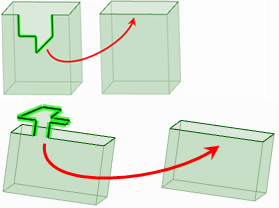
简化边

简化跨多个面的边
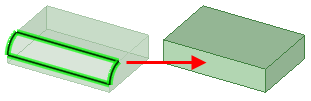
填充直边和曲线边
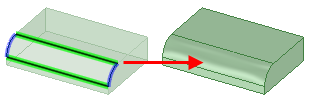
填充作为导引的曲线边
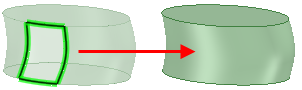
封闭曲面
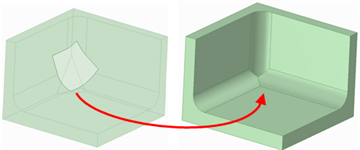
封闭跨多条边的曲面
|
|
|
|
选择内部边以在填充后保留。 |
选择线以通过填充简化曲面。内部边被移除。 |
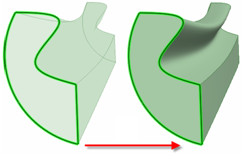
填充边以形成实体
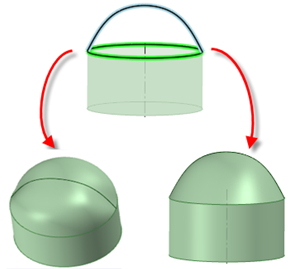
使用或不使用相切延伸进行修补融合。左侧为选中相切延伸选项,右侧为取消选中。
© 版权所有 2015 SpaceClaim Corporation。保留所有权利。